AAC est un format crypté qui est utilisé souvent pour les fichiers audio de l’iTunes Store et l’Apple Music et offre une meilleure qualité pour le fichier audio. Néanmoins, si vous souhaitez écouter de l’audio sur un appareil Android ou Windows, il arrivera que le format AAC n’est pas compatible avec ces appareils. Alors, il vous faut convertir AAC en un autre format courant, par exemple, le format MP3, qui est compatible avec la plupart des appareils dans la vie quotidienne. Cette conversion va supprimer la restriction DRM du fichier AAC et causer une certaine perte de la qualité de l’audio. Ici, nous allons vous présenter trois méthodes pour convertir AAC en MP3.
Lire aussi :
Méthode 1. Convertir AAC en MP3 avec FonePaw Convertisseur Vidéo
FonePaw Convertisseur Vidéo (opens new window) dispose des fonctionnalités puissantes y compris la conversion du format pour le fichier vidéo ou audio, DVD Ripper, l’édition de la vidéo ou de l’audio, etc. Et ce programme vous permet de convertir le fichier AAC en MP3 ou un autre format courant à une grande vitesse et de conserver la qualité de l’audio autant que possible. La nouvelle version n'est que disponible sur Windows actuellement. Téléchargez ce logiciel pour l’essayer.
Voici les étapes pour la conversion :
-
Démarrez le programme FonePaw Convertisseur Vidéo.
-
Ajoutez le fichier AAC en cliquant sur le bouton « Ajouter Fichier(s) » ou l’icône « + » au centre. Parcourez les dossiers sur PC et sélectionnez les fichiers AAC que vous souhaitez convertir.
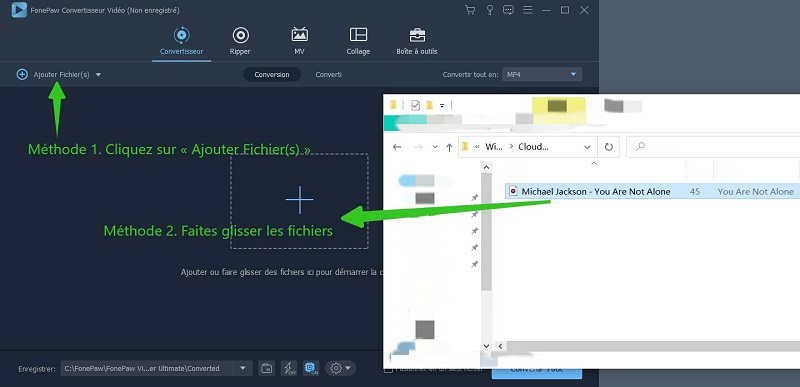
- Appuyez sur l’icône déroulante en haut à côté de « Convertir tout en », choisissez le format « MP3 » depuis la catégorie de « Audio ». Vous pouvez également sélectionner la qualité du fichier converti selon vos besoins.
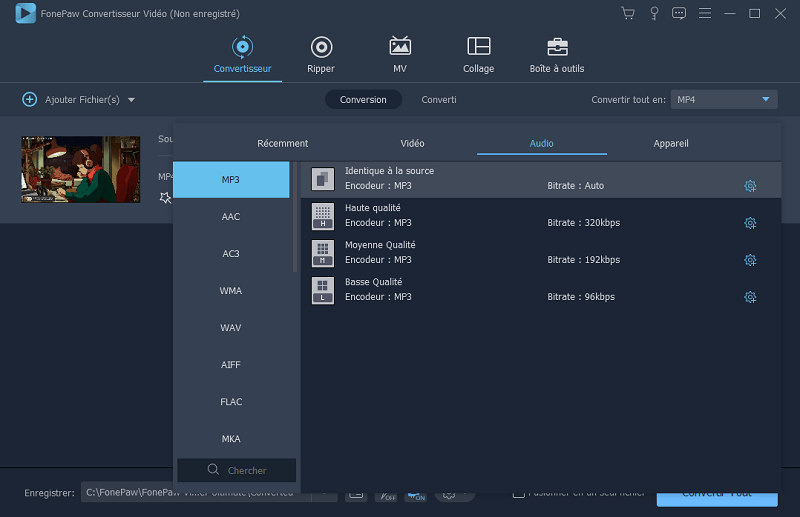
- Définissez un dossier de destination pour l'emplacement du fichier converti en bas de la fenêtre. Ensuite, cliquez sur le bouton « Convertir Tout » en vue de démarrer la conversion AAC en MP3. Une fois la conversion terminée, vous pouvez cliquer sur « Converti » pour trouver le fichier MP3.
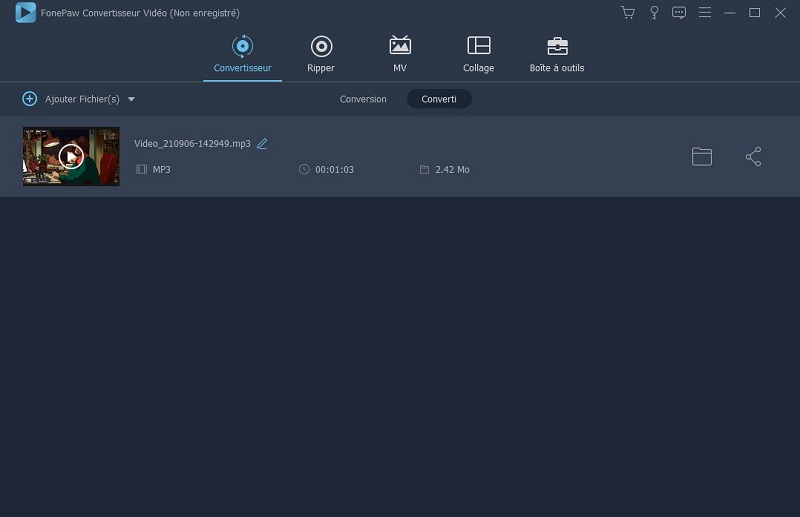
Méthode 2. Convertir l’Apple Music en MP3 avec TuneFab Apple Music Converter
TuneFab Apple Music Converter (opens new window) est un outil recommandé par bien des utilisateurs afin de convertir l’Apple Music en 8 formats courants tels que MP3, M4A, AC3, AIFF, AU, FLAC, M4R et MKA. Avant d’utiliser ce programme pour la conversion, assurez-vous que vous avez installé la dernière version de l’iTunes sur votre PC.
Suivez les étapes pour la conversion :
-
Ouvrez d'abord l’application iTunes et connectez-vous à votre identifiant Apple.
-
Démarrez le logiciel TuneFab Apple Music Converter sur votre PC. Le logiciel va synchroniser automatiquement les fichiers dans l'iTunes. Vous pouvez alors sélectionner les chansons ou les playlists que vous voulez convertir.
-
Vous pouvez définir les paramètres pour chaque fichier en cliquant sur l’onglet « Paramètres » en bas. Ici, vous devez choisir « MP3 » comme le format de sortie.
-
Cliquez sur « Métadonnées », vous pouvez modifier les informations liées à la chansons, telles que le titre, le nom de la chanson, l'artiste, l'album, etc.
-
Ensuite, définissez le dossier de sortie et nommez le nouveau fichier.
-
Appuyez sur « Convertir » dans la barre de menus. Après avoir fini la conversion, vous pouvez trouver les fichier convertis au dossier de destination.
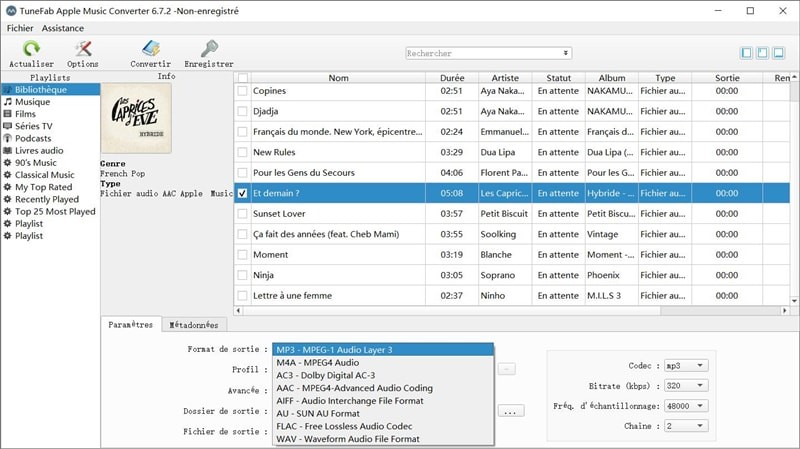
Méthode 3. Convertir AAC en MP3 avec iTunes
Si vous ne voulez pas télécharger un logiciel tiers pour la conversion, vous pouvez aussi convertir AAC en MP3 avec iTunes.
1. Lancez le programme iTunes et accédez à la fenêtre « Préférences Générales »
- Pour Mac : Sélectionnez « iTunes » > « Préférences » > « Préférences Générales ».
- Pour Windows : Sélectionnez « Édition » > « Préférences… » > « Général ».
2. Ouvrez l’interface « Réglages d’importation… »
Dans la section de « Préférences Générales », cliquez sur « Réglages d’importation… ».
3. Choisissez « Encodeur MP3 »
Dans la fenêtre de « Réglages d’importation… », choisissez l’encodeur MP3 à partir de la liste déroulante et sélectionnez la qualité du fichier MP3. Après la configuration, cliquez sur le bouton « OK ».
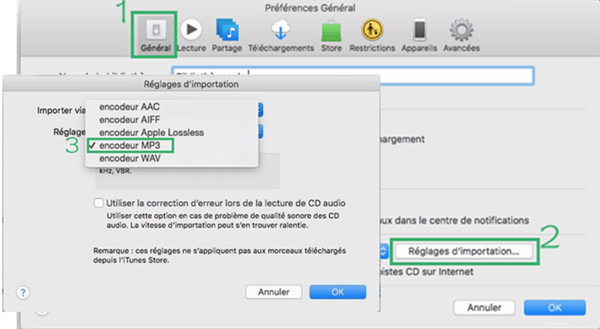
4. Convertissez AAC en MP3
Sélectionnez un ou plusieurs AAC dans votre bibliothèque et cliquez sur « Fichier » > « Convertir » > « Créer une version MP3 ».
Après avoir accompli la conversion AAC en MP3, vous pouvez trouver le nouveau fichier MP3 à côté du fichier AAC original.
- Articles populaires
- Solutions pour récupérer les fichiers disparus après la mise à jour Windows 10
- [3 Solutions] Comment activer un iPhone désactivé ?
- Impossible d'importer des photos iPhone vers un PC (Windows 10/8/7)
- Comment capturer l'écran sur un ordinateur portable HP (Windows 7/8/10)
- 3 Méthodes pour capturer l'écran avec son interne sur Mac












